Con este truco podrás ahorrar espacio en la Fototeca de iCloud
¡Tu memoria nunca se había sentido tan libre!
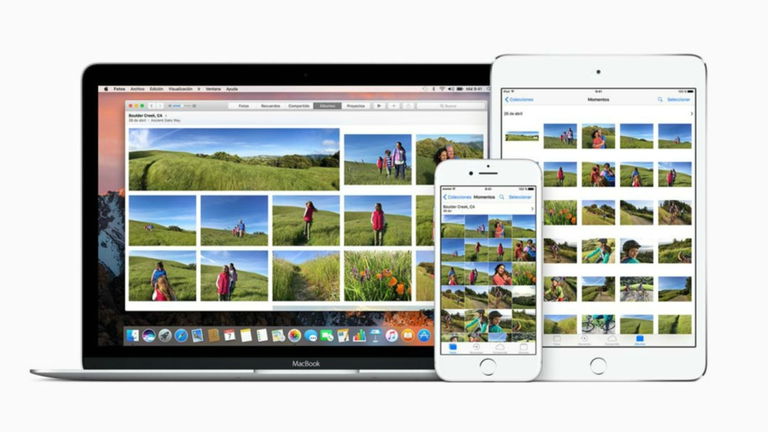
Mantener sana la memoria de nuestro iPhone es una de las luchas que llevamos día a día los que contamos con poco espacio de almacenamiento en el móvil, por esto, todo lo que hagamos y descarguemos debe pesar lo más mínimo posible. Y eso sí, nada de estar descargando juegos o películas desde iTunes.
Si sufres del mal de la poca memoria en tu dispositivo, en este artículo te vamos a mostrar una manera de ahorrar espacio usando la Fototeca de iCloud. No te vayas, sigue leyendo para optimizar rápidamente la memoria de tu terminal.
Te puede interesar | Dónde se guardan las copias de seguridad del iPhone en el ordenador
Activa Optimizar almacenamiento
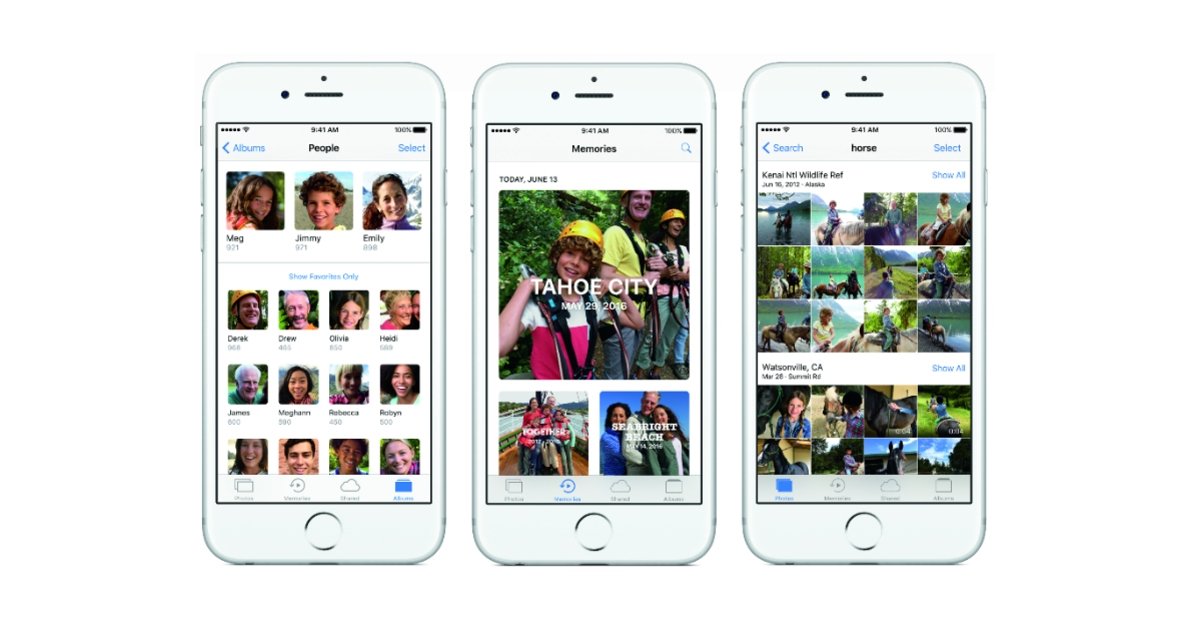
Te puede interesar | Cómo restaurar una copia de seguridad de iPhone con iCloud (2018)
Antes de hacer cualquier cosa, primero debes activar la Fototeca de iCloud en tu dispositivo. Si quieres hacerlo, solo tienes que irte a este artículo, en el que te enseñamos a activar esta función en tu iPhone, iPad, tvOS y macOS.
Ahora, una vez hayas seguido los pasos del artículo anterior y tengas ya activada la Fototeca de iCloud en tu dispositivo, solo tienes que hacer lo siguiente para comenzar a ahorrar memoria en tu iPhone gracias a ella:
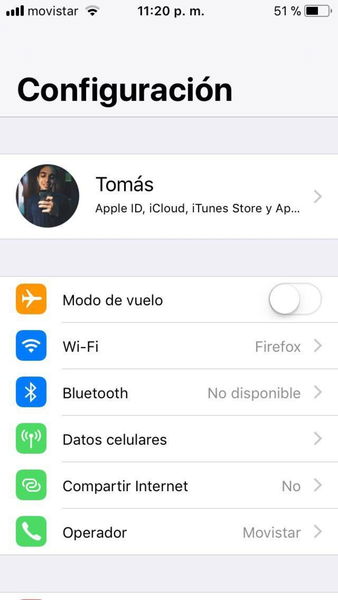
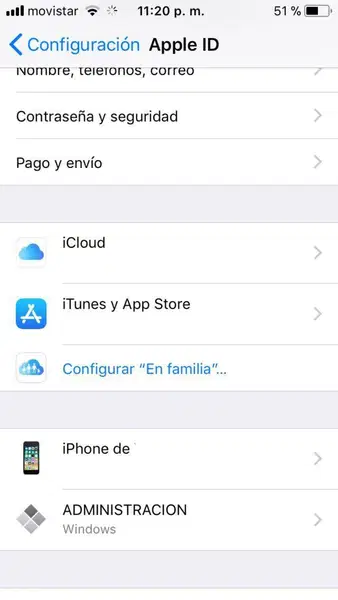
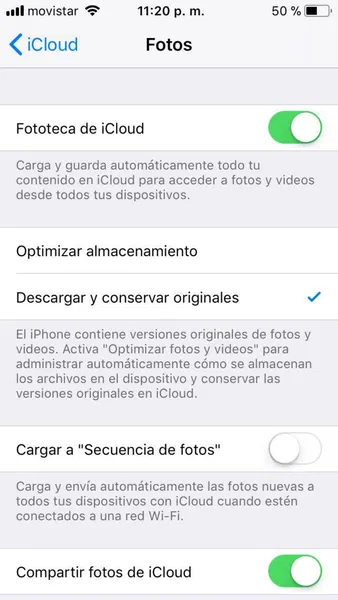



Te puede interesar | Diferencias entre las copias de seguridad de iTunes y iCloud
- Entra en el menú Configuración.
- Toca en tu nombre. Si cuentas con iOS 10.2, o inferior, omite este paso.
- Abre la opción iCloud.
- Haz tap en Fotos.
- Activa el interruptor de la opción "Optimizar almacenamiento de..."
Activar esta función en Mac
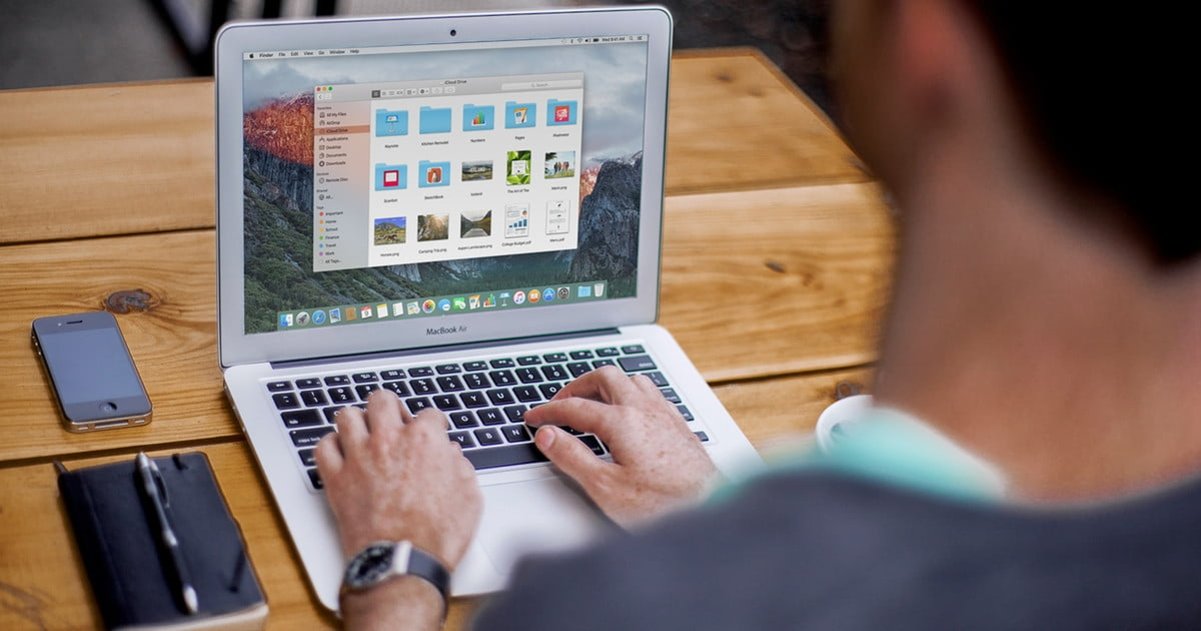
Si cuentas también con un dispositivo Mac y te gustaría tener esta función activa para ahorrar el almacenamiento de tu ordenador, solo tienes que seguir estos pasos:
Te puede interesar | Cómo hacer una copia de seguridad en iCloud (2018)
- Abre la aplicación Fotos.
- Toca en Preferencias, opción que aparece en la barra de menús de Fotos.
- Abre el apartado iCloud.
- Activa una de las configuraciones para el almacenamiento.
Listo. Una vez hayas hecho esto, la memoria de tu dispositivo debería liberarse en gran medida.
Cómo funciona Optimizar almacenamiento
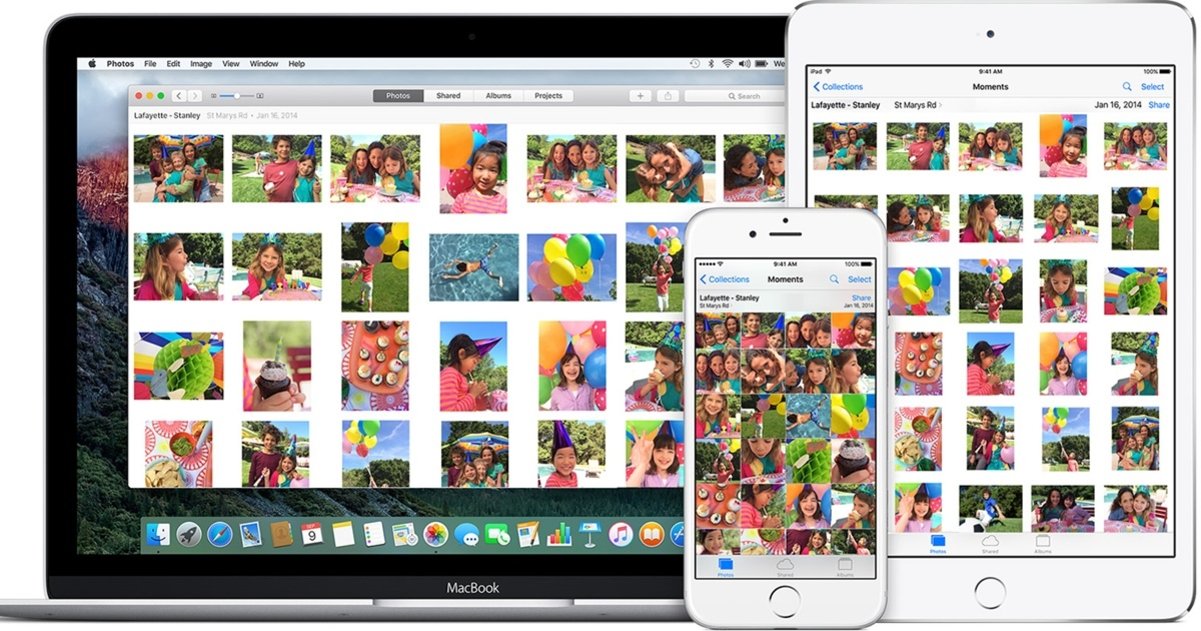
Te puede interesar | Llavero de iCloud: qué es y cómo configurarlo
Esta función que acabamos de activar, la cual ha sido apodada "Optimizar almacenamiento de --inserte el dispositivo--", libera la memoria de nuestro dispositivo gracias a su integración con la nube de iCloud.
Lo que sucede es que todas las fotos que tengamos almacenadas en la memoria de nuestro iPhone, iPad, Mac o iPod touch, una vez hayan sido subidas a la nube de iCloud, serán eliminadas del dispositivo, dejando solamente una vista previa por si queremos echarle un vistazo otra vez.
Te puede interesar | 5 herramientas muy útiles de iCloud que harán tu vida más fácil
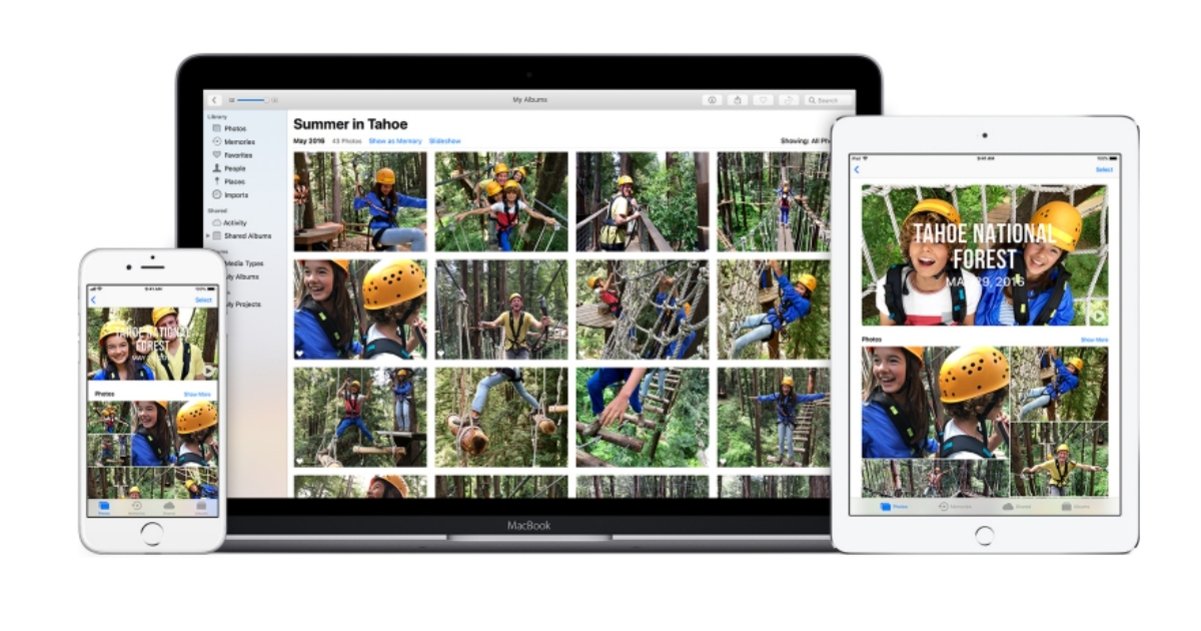
Ahora, cada vez que abramos una foto en la aplicación Foto, esta primero tendrá que descargarse y después será mostrada en total resolución, ya que a pesar de ser subidas al servicio en la nube de Apple, ni la resolución ni la calidad cambian en lo más mínimo.
Los archivos multimedia se van a descargar únicamente cuando estemos conectados a una red Wi-Fi. Sin embargo, si activas la opción de usar datos móviles, no tendrás ningún problema para cargar o descargar imágenes y vídeos usando tu plan de datos.
Te puede interesar | Cómo compartir tu almacenamiento de iCloud en Familia
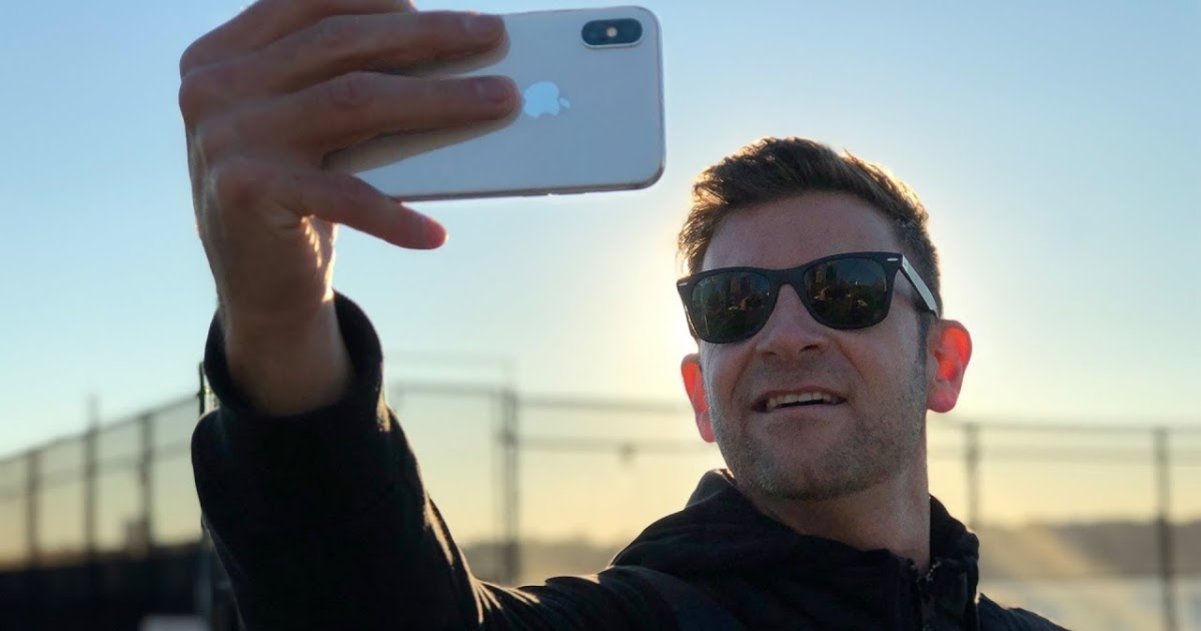
Sin importar qué tanta capacidad tenga tu iPhone, esta función se agradece. No todos los usuarios necesitan de demasiada memoria, mientras que otros tienen que tener un terminal de 64GB como mínimo. Sin embargo, mientras las cámaras de nuestros iPhone sigan avanzando, sus fotos y vídeos van a necesitar más espacio de almacenamiento, momento en el que esta función entra en juego.
Optimizar almacenamiento es mejor si cuentas con una suscripción paga a iCloud, ya que con los 5 GB que nos regala Apple no podemos hacer demasiado.
¿Te resultó útil esta opción? ¡Déjanos tu respuesta en los comentarios!
Vía | Apple
Puedes seguir a iPadizate en Facebook, WhatsApp, Twitter (X) o consultar nuestro canal de Telegram para estar al día con las últimas noticias de tecnología.